В Word 2003 существует возможность настройки междустрочного интервала для текста. Один из вариантов интервала — полуторный. Это значит, что между строками будет оставлено пространство в полтора раза больше, чем обычно.
Междустрочный интервал играет значительную роль в создании читабельного и аккуратного внешнего вида документа. Когда в тексте стоят плотные строки, их сложно различить друг от друга, что затрудняет чтение и восприятие информации. Полуторный интервал помогает избежать этой проблемы, делая текст более удобным для восприятия.
В Word 2003 настройка полуторного интервала является простой задачей. Для этого необходимо выделить весь текст, к которому хотите применить такой интервал, затем нажать правую кнопку мыши и выбрать пункт Форматирование абзаца в контекстном меню. В открывшемся окне выберите вкладку Интервал, а затем в поле Междустрочный интервал укажите значение 1,5. Завершите настройку, нажав кнопку ОК.
Полуторный интервал в Word 2003: подготовка документа
Настройка полуторного интервала в Word 2003 может быть полезной при оформлении академических работ, дипломных проектов или любых других документов, требующих увеличенного межстрочного интервала.
Для начала откройте документ в программе Microsoft Word 2003. Выберите нажатием курсором мыши весь текст, который нужно настроить с полуторным интервалом.
Затем выберите в меню Формат пункт Абзац.
В открывшемся диалоговом окне выберите вкладку Отступы и интервалы.
В поле Интервал выберите значение Полуторный.
После этого нажмите кнопку ОК.
Теперь все выбранный текст будет отформатирован с полуторным интервалом.
Настройку полуторного интервала также можно применить к целому документу. Просто выберите весь текст, нажав на сочетание клавиш Ctrl+A, затем следуйте описанным выше шагам.
Теперь вы знаете, как настроить полуторный интервал в Word 2003 для подготовки документа.
Настройки полуторного интервала в Word 2003
Для того чтобы задать полуторный интервал, необходимо выполнить следующие действия:
- Откройте программу Word 2003.
- Выберите нужный текст или поставьте курсор в нужном месте.
- Откройте вкладку Формат в меню программы.
- В выпадающем меню выберите пункт Абзац.
- В открывшемся окне выберите вкладку Интервалы.
- В разделе Интервалы найдите выпадающее меню Межстрочный интервал.
- Выберите в данном меню пункт Полуторный и нажмите кнопку ОК.
После выполнения данных действий, интервал между строками текста изменится на полуторный. Вы также можете настроить другие типы интервалов, как одинарный, двойной или задать свой вариант с помощью пункта Другой в выпадающем меню.
Настройки полуторного интервала в Word 2003 позволяют более эффективно использовать пространство между строками текста, делая его более читаемым и понятным для восприятия.
Как создать документ в Word 2003
- Запустите программу Microsoft Word 2003, нажав на соответствующую иконку на рабочем столе или в меню Пуск.
- На верхней панели инструментов выберите Файл, а затем Создать.
- Выберите тип документа, который вы хотите создать. В Word 2003 доступны различные типы документов, включая письма, отчеты, презентации и другие.
- Если вы создаете новый пустой документ, то после выбора типа документа, нажмите ОК. Откроется новое окно с пустым документом, готовым к редактированию.
- Если вы создаете документ на основе шаблона, выберите нужный шаблон из списка и нажмите ОК. Документ будет открыт с предварительно заданным содержимым и стилями, которые вы можете изменить по своему усмотрению.
- Теперь вы можете начать вводить текст и форматировать его с помощью различных инструментов, доступных в Word 2003.
- После завершения работы сохраните документ, выбрав Файл и затем Сохранить. Укажите название файла и выберите папку для сохранения. Нажмите Сохранить.
Теперь у вас есть новый документ в Word 2003, который вы можете редактировать и форматировать в соответствии с вашими потребностями. Не забудьте также регулярно сохранять изменения, чтобы избежать потери данных.
Установка полуторного интервала в Word 2003: шаг за шагом
1. Откройте документ в Word 2003.
2. Выделите весь текст, на который хотите установить полуторный интервал.
3. Нажмите правую кнопку мыши и выберите пункт Формат абзаца в контекстном меню.
4. В открывшемся окне Формат абзаца найдите раздел Интервал и выберите вариант Полуторный из выпадающего списка.
5. Нажмите кнопку ОК, чтобы сохранить изменения.
Теперь текст в вашем документе будет отформатирован с полуторным интервалом между строками. Вы можете повторить эти шаги для других абзацев или всего документа.
Важно помнить, что Word 2003 — устаревшая версия программы, выпущенная в 2003 году. Если у вас возникнут сложности при следовании указанным инструкциям, рекомендуется обратиться к руководству пользователя данного программного обеспечения или обновить Word до более новой версии.
Как применить полуторный интервал к отдельным абзацам в Word 2003
Чтобы применить полуторный интервал к отдельным абзацам в Word 2003, выполните следующие шаги:
- Откройте документ в Word 2003, в котором вы хотите применить полуторный интервал.
- Выделите абзац или абзацы, к которым вы хотите применить полуторный интервал.
- Щелкните правой кнопкой мыши на выделенном абзаце и выберите пункт Формат абзаца в контекстном меню.
- В открывшемся диалоговом окне Формат абзаца выберите вкладку Отступы и интервалы.
- В разделе Интервал выберите опцию Полуторный в списке Интервал.
- Нажмите кнопку ОК, чтобы применить изменения и закрыть диалоговое окно Формат абзаца.
После выполнения этих шагов выбранные абзацы будут отформатированы с использованием полуторного интервала. Это позволит создать более читабельный текст, подчеркнуть структуру документа и сделать его более профессиональным.
Теперь вы знаете, как применить полуторный интервал к отдельным абзацам в Word 2003. Это простой способ улучшить внешний вид ваших документов и сделать их более удобочитаемыми.
Полуторный интервал в Word 2013: общая информация
В Word 2013 вы можете настроить полуторный интервал для своего документа, чтобы расстояние между строками было увеличено на полтора от обычного. Это может быть полезно, когда вам нужно создать документ, который будет легче читать или редактировать.
Для настройки полуторного интервала в Microsoft Word 2013 вам понадобится выполнить несколько простых шагов. Во-первых, откройте документ, в котором нужно настроить интервал.
Шаг 1: Выделите весь текст, к которому нужно применить полуторный интервал.
Выделите весь текст, включая заголовки, абзацы, списки и другие элементы, которые должны иметь полуторный интервал.
Шаг 2: Откройте меню Разметка страницы.
Найдите меню Разметка страницы в верхней панели инструментов Word 2013 и щелкните на нем. В открывшемся меню выберите пункт Интервал для открытия диалогового окна Настройки интервала.
Шаг 3: Выберите полуторный интервал.
В диалоговом окне Настройки интервала найдите выпадающий список Интервал и выберите Полуторный. После этого нажмите кнопку ОК для сохранения изменений.
Вот и всё! Теперь вы установили полуторный интервал для своего документа в Word 2013. Вы можете просмотреть результаты и отредактировать текст, если необходимо.
Настройки полуторного интервала в Word 2013
Что такое полуторный интервал в Word 2013?
Полуторный интервал – это форматирование текста, при котором между строками оставляется полтора раза основной шрифтовой высоты. Такой интервал обычно используется в академических работах, научных статьях, дипломах или других документах, которые требуют формального оформления и соответствия определенным стандартам.
Как настроить полуторный интервал в Word 2013?
Для настройки полуторного интервала в Word 2013, выполните следующие шаги:
- Откройте документ, в котором вы хотите настроить интервал.
- Выделите текст, к которому применится полуторный интервал.
- На панели «Параграф» в разделе «Отступы и интервалы» найдите кнопку «Интервал».
- Кликните на стрелку рядом с кнопкой «Интервал», чтобы раскрыть список вариантов.
- Выберите вариант «Полуторный» из списка.
После выполнения этих шагов интервал между строками в выбранном тексте будет настроен на полуторный.
Теперь вы знаете, как настроить полуторный интервал в Word 2013. Это удобная функция, которая позволяет легко форматировать текст в соответствии с требуемыми стандартами и правилами.
Как создать документ в Word 2013
Шаг 1: Запустите программу Word 2013
Для запуска Word 2013, щелкните на иконке программы на рабочем столе или найдите ее в меню Пуск.
Шаг 2: Создайте новый документ
После запуска Word 2013, выберите Создать новый документ из раздела Файл в верхнем левом углу программы. Вы также можете использовать комбинацию клавиш Ctrl+N для создания нового документа.
При создании нового документа, Word 2013 автоматически откроет пустую страницу для вашего текста. Вы можете начать писать сразу после того, как документ откроется.
Шаг 3: Настройте полуторный интервал
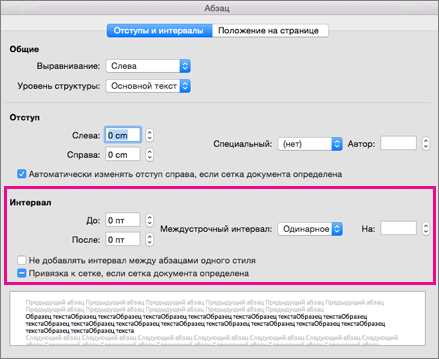
Чтобы настроить полуторный интервал в Word 2013, выберите весь текст в документе, щелкнув на нем и удерживая левую кнопку мыши. Затем, на верхней панели инструментов, найдите выпадающий список Интервал и выберите Полуторный.
Полуторный интервал сделает текст в документе более читабельным и просторным, что облегчит чтение и редактирование документа.
Теперь вы знаете, как создать документ в Word 2013 и настроить полуторный интервал. Хорошей работы!
Как применить полуторный интервал к отдельным абзацам в Word 2013
Для создания документов с удобным для чтения форматированием и красивым оформлением в Word 2013 можно использовать полуторный интервал между строками. Это особенно полезно, когда вы хотите применить полуторный интервал только к некоторым абзацам, а не ко всему тексту.
Чтобы применить полуторный интервал к отдельным абзацам в Word 2013, вам понадобится выполнить следующие шаги:
Шаг 1: Выделяйте абзац
Выберите абзац, к которому вы хотите применить полуторный интервал. Чтобы выделить абзац, нажмите левую кнопку мыши в начале абзаца и, удерживая ее, прокрутите курсор в конец абзаца.
Шаг 2: Откройте диалоговое окно Параметры абзаца
Можно открыть диалоговое окно Параметры абзаца, нажав правой кнопкой мыши на выделенный абзац и выбрав пункт Параметры абзаца из контекстного меню. Также можно открыть это окно, перейдя на вкладку Разметка страницы в верхней панели и нажав кнопку Абзац в группе Параграф.
Шаг 3: Установите полуторный интервал
В диалоговом окне Параметры абзаца найдите раздел Интервалы и в поле Интервалы выберите значение 1,5. Нажмите кнопку ОК, чтобы применить изменения.
После завершения этих шагов полуторный интервал будет применен к выбранному абзацу в Word 2013. Вы можете продолжать выбирать и применять полуторный интервал к другим абзацам, пока не достигнете нужного форматирования всего текста.
Таким образом, в Word 2013 вы можете с легкостью применить полуторный интервал к отдельным абзацам, делая ваш документ более читабельным и структурированным.
Примечание: Если вы хотите применить полуторный интервал ко всему тексту документа, выделить весь текст, открыть диалоговое окно Параметры абзаца и выбрать значение 1,5 в поле Интервалы.
Как применить полуторный интервал к всему документу в Word 2013
- Откройте документ в Word 2013.
- Выделите весь текст в документе, нажав комбинацию клавиш Ctrl+A.
- Перейдите на вкладку Разметка страницы в верхней панели инструментов.
- В разделе Интервалы выберите вариант Полуторный из выпадающего списка.
- Теперь полуторный интервал будет применен ко всему тексту в вашем документе.
Обратите внимание, что применение полуторного интервала к документу может изменить его внешний вид и длину. Поэтому, если у вас есть специфические требования к оформлению, убедитесь, что полуторный интервал подходит для вашего документа.
Как изменить интервал второго абзаца в Word 2013
- Откройте документ в Word 2013.
- Выделите текст второго абзаца, для которого вы хотите изменить интервал.
- Нажмите правой кнопкой мыши на выделенном тексте и выберите пункт Абзац в контекстном меню.
- В открывшемся окне Абзац перейдите на вкладку Отступы и интервалы.
- В разделе Интервал установите желаемое значение интервала.
- Нажмите кнопку ОК, чтобы применить изменения.
После этого интервал между вторым абзацем и остальными абзацами в документе будет изменен только для второго абзаца.
Советы по использованию полуторного интервала в Word 2013
Word 2013 предоставляет возможность настроить полуторный интервал, который может быть полезен при оформлении научных статей, дипломных работ и других документов. В данной версии программы настройка данной функции несколько отличается от предыдущих версий.
Для того чтобы настроить полуторный интервал в Word 2013, следуйте следующим шагам:
| 1. | Откройте документ в Word 2013. |
| 2. | Выделите весь текст, который вы хотите отформатировать с полуторным интервалом. |
| 3. | На панели инструментов найдите раздел Разметка страницы и нажмите на кнопку Интервал. |
| 4. | В открывшемся окне выберите интервал 1,5 строк из списка. |
| 5. | Нажмите на кнопку ОК. |
Теперь весь выделенный текст будет отформатирован с полуторным интервалом. Если вам потребуется изменить интервал обратно на одинарный или другой, вы можете повторить вышеописанные шаги.
Важно отметить, что настройка полуторного интервала относится только к выделенному тексту, не влияя на остальные части документа.
Теперь вы знаете, как настроить полуторный интервал в Word 2013 и можете использовать его для лучшей наглядности, читаемости и оформления ваших документов.